Comment supprimer un appareil de Find My sur iPhone, iPad, Mac ou iCloud
Divers / / April 02, 2023
Pommes Trouver Mes services sont ultra utiles, surtout si vous possédez plusieurs appareils Apple. Cependant, il peut arriver que vous deviez supprimer des appareils de Localiser. Peut-être parce que vous vendez, offrez ou perdez l'appareil. Ou peut-être que vous ne l'utilisez pas actuellement et que vous ne voulez pas qu'il soit répertorié dans l'application Localiser. Quel que soit le cas, nous pouvons vous aider.

Find My couvre presque tous les produits sous l'égide d'Apple, que ce soit iPhone, iPad, Mac, Apple Watch, AirPods, Airtags, iPhone MagSafe Wallet, et même certains produits tiers. Et remarquablement, offre deux façons de supprimer un appareil de Find My. Découvrons-en plus sur ces méthodes.
La différence entre la suppression ou l'effacement d'un appareil de Localiser mon
Comme mentionné ci-dessus, il existe deux façons d'aborder la tâche.
- Supprimer un appareil de Localiser: Il empêche temporairement votre appareil d'apparaître sur Localiser. Cependant, il réapparaîtra dans Localiser lorsque l'appareil est disponible en ligne (pour un iPhone, iPad, Mac ou Apple Watch) ou couplé avec un appareil iOS/iPadOS (pour AirPods ou Beats écouteurs).
- Effacer un appareil de Localiser : La fonctionnalité effacera tout le contenu enregistré sur votre appareil. Principalement utilisé en cas de vol ou de perte d'appareils pour protéger vos données et informations personnelles contre tout accès, tout en conservant le verrouillage d'activation.
Note: La suppression ou l'effacement d'un appareil de Find My ne déconnectez votre appareil de l'identifiant Apple sauf si vous vous déconnectez de l'identifiant Apple ou désactivez le verrouillage d'activation.
Comment supprimer un appareil de Find My sans effacer
Avant de commencer, effectuez l'une des opérations suivantes en fonction de l'appareil que vous souhaitez supprimer.
- Pour iPhone, iPad, Mac ou Apple Watch: Éteignez l'appareil.
- Pour les AirPod: Éteignez les AirPods ou mettez-les dans leur boîtier et fermez le couvercle.
- Pour les écouteurs Beats: Éteignez le casque.
1. Supprimer des appareils de Find My sur iPhone ou iPad
Étape 1: lancez l'application Localiser.
Étape 2: Accédez à l'onglet Périphériques en bas de l'écran.
Étape 3: Sélectionnez l'appareil que vous souhaitez supprimer de la liste des appareils sur Localiser.
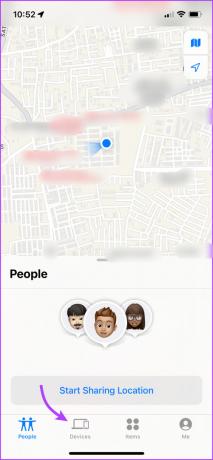
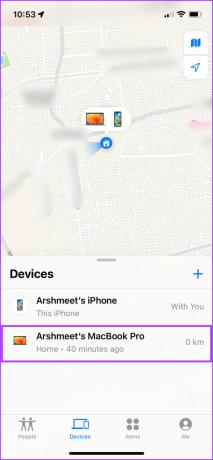
Étape 4: Ici, faites défiler vers le bas et sélectionnez Supprimer cet appareil.
Étape 5: appuyez sur Supprimer pour confirmer l'action.
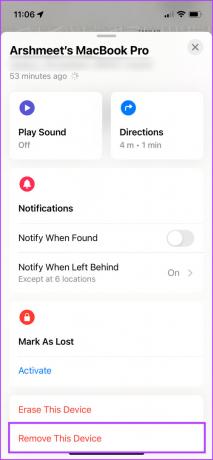

2. Supprimer l'appareil de Localiser mon sur Mac
Étape 1: ouvrez l'application Localiser.
Étape 2: Accédez à l'onglet Périphériques.
Étape 3: Sélectionnez l'appareil que vous souhaitez supprimer.
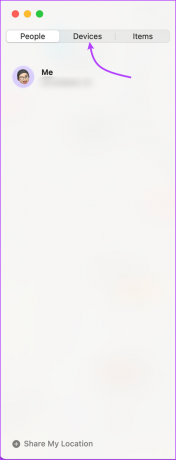
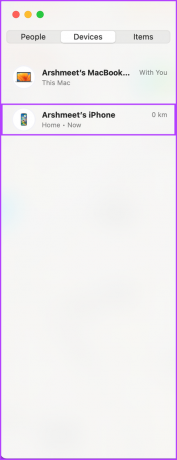
Étape 4: Appuyez sur l'icône i.
Étape 5: Faites défiler vers le bas et sélectionnez Supprimer cet appareil.
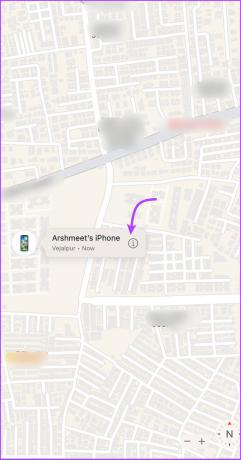
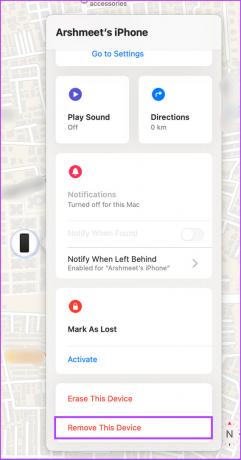
Étape 6: Cliquez sur Supprimer pour confirmer l'action.
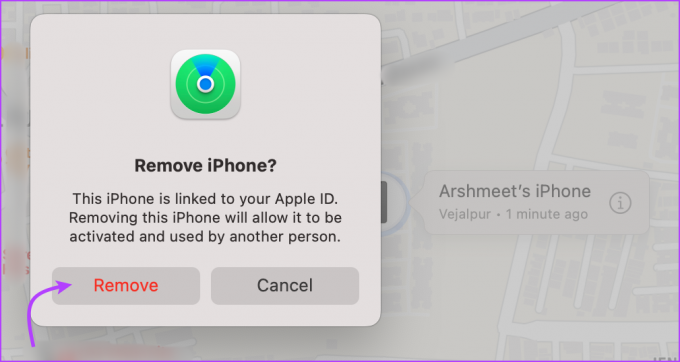
3. Comment supprimer un appareil d'iCloud
Étape 1: Ouvrez un navigateur Web préféré et accédez au site Web d'iCloud en utilisant le lien ci-dessous.
iCloud.com
Étape 2: Connectez-vous avec votre compte Apple ID.
Étape 3: Faites défiler vers le bas et cliquez sur l'icône Localiser. Si vous y êtes invité, saisissez à nouveau votre mot de passe Apple ID.
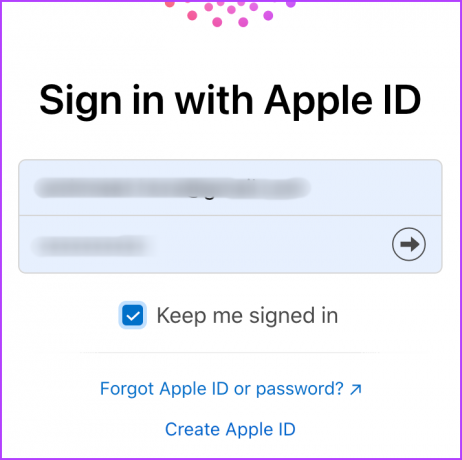
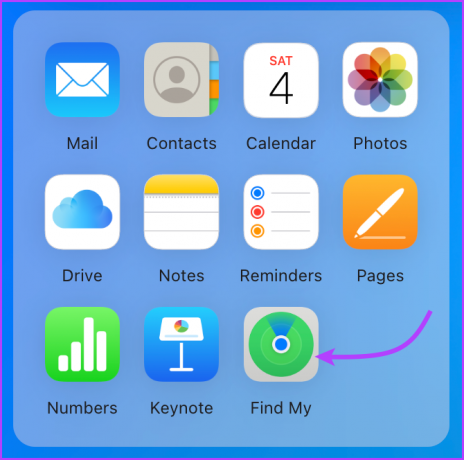
Étape 4: Cliquez sur le menu déroulant en haut et sélectionnez l'appareil.

Étape 5: Sélectionnez simplement Supprimer du compte.
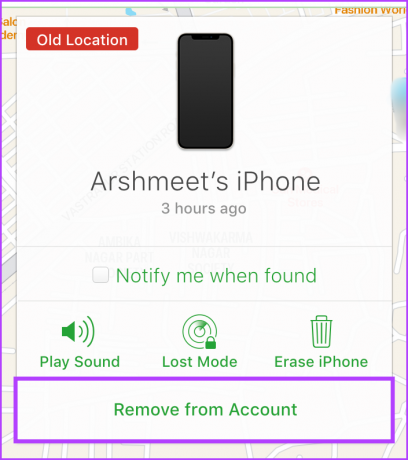
Étape 6: Cliquez à nouveau sur Supprimer pour confirmer l'action.
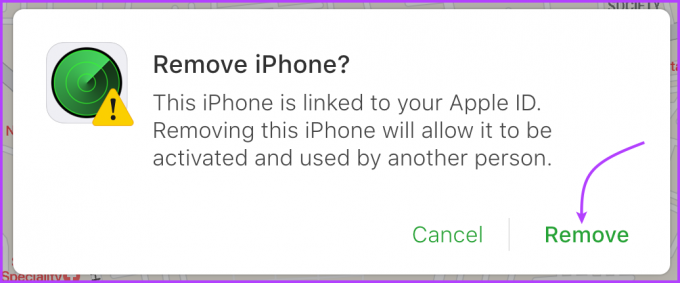
Empêcher les appareils de se reconnecter pour trouver mon
Comme indiqué précédemment, la suppression de l'appareil de Find My est une solution temporaire. Toutefois, si vous ne souhaitez pas que vos appareils Apple réapparaissent dans Find my lorsqu'ils sont connectés à un serveur, désactivez Find My complètement sur ledit appareil.
Cependant, cela signifie également que vous ne pourrez pas suivre ou effacer à distance l'appareil en cas de perte ou de vol. Alors, utilisez la méthode avec prudence.
Désactiver Localiser sur iPhone ou iPad: Accédez à Paramètres → appuyez sur votre nom → Rechercher mon → Rechercher mon (appareil) → appuyez dessus → entrez le mot de passe de l'identifiant Apple → désactivez-le.
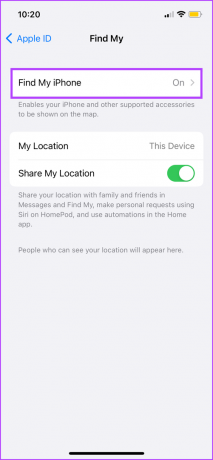
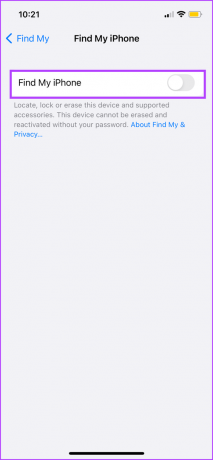
Désactiver Localiser sur Apple Watch: Tant que votre iPhone est connecté à l'Apple Watch, il reste connecté à Localiser. Donc, pour le supprimer de Find My, dissocier Apple Watch de votre iPhone.
Désactiver Localiser sur Mac: Cliquez sur le menu Pomme → Paramètres système (ou Préférences système) → cliquez sur votre nom (ou identifiant Apple) → iCloud → faites défiler jusqu'à Localiser mon Mac (ou cliquez sur Options à côté de Localiser mon Mac) → Désactiver.
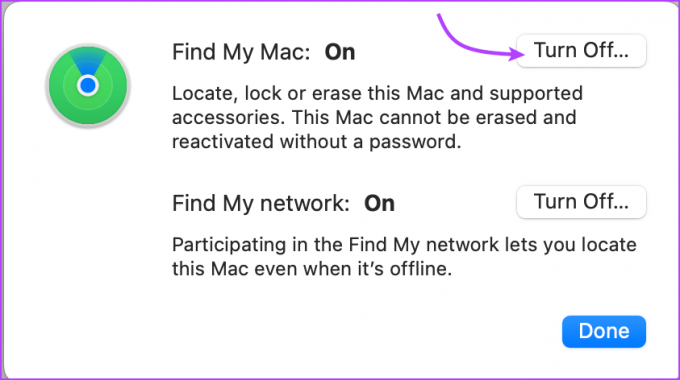
Note: Vous pouvez également désactiver complètement iCloud pour supprimer l'appareil de Localiser. Cependant, cela désactivera également toutes les autres fonctionnalités iCloud et n'est donc pas conseillé.
Comment effacer un appareil de Find My
Essuyer votre appareil est l'une des premières choses à faire avant de vendre votre iPhone ou d'autres appareils ou si vous avez perdu l'appareil. La seule exigence clé est que la fonctionnalité Localiser mon (appareil) de l'appareil soit activée.
Lorsque vous effacez un appareil, toutes les données telles que les mots de passe, les paramètres, les identifiants de paiement, etc. sont effacés de l'appareil. De plus, un e-mail de confirmation est envoyé à l'adresse e-mail de votre identifiant Apple pour vous informer de l'option.
Cependant, le verrouillage d'activation reste intact, c'est-à-dire que vous ne pouvez pas réactiver l'appareil sans l'identifiant Apple et le mot de passe d'origine. Vous pouvez également trouver les étapes pour supprimer le verrouillage d'activation ci-dessous.
1. Effacer un appareil de Find My sur iPhone et iPad
Étape 1: Dans l'application Localiser, ouvrez l'onglet Appareils → sélectionnez l'appareil.
Étape 2: Faites défiler vers le bas et appuyez sur Effacer l'appareil.
Étape 3: Appuyez sur Continuer pour confirmer.

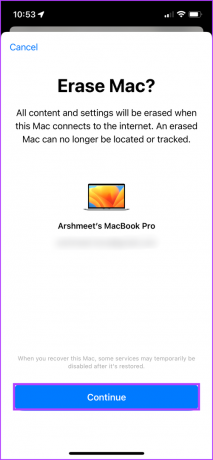
Étape 4: Ensuite, appuyez sur Effacer (ignorez l'ajout d'un numéro ou de messages).
Étape 5: Entrez votre mot de passe Apple ID et appuyez sur Effacer pour confirmer.
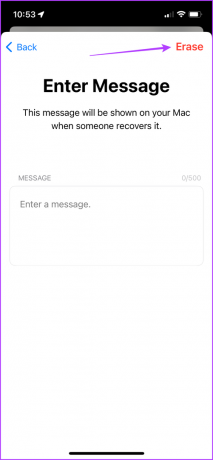
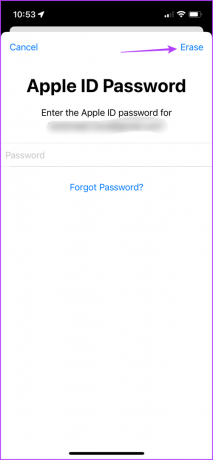
Une fois l'appareil complètement effacé, appuyez sur Supprimer cet appareil, puis appuyez sur Supprimer pour désactiver le verrouillage d'activation.
2. Effacer un appareil à l'aide de Mac
Étape 1: Ouvrez l'application Localiser → cliquez sur l'onglet Appareils → sélectionnez l'appareil.
Étape 2: Cliquez sur l'icône i, faites défiler vers le bas et sélectionnez Effacer cet appareil.
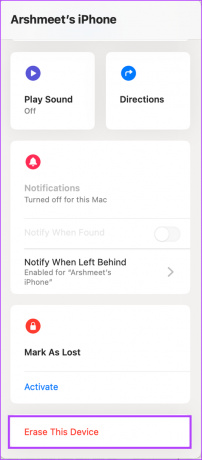
Étape 3: Sélectionnez Continuer.
Étape 4: Ensuite, cliquez sur Effacer dans le coin supérieur droit (ignorez l'ajout de votre numéro).

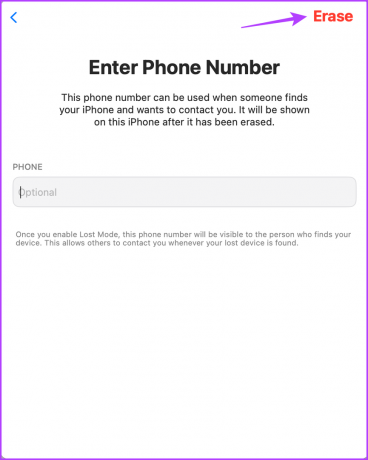
Étape 5: Saisissez votre mot de passe Apple ID et cliquez sur Effacer pour confirmer.
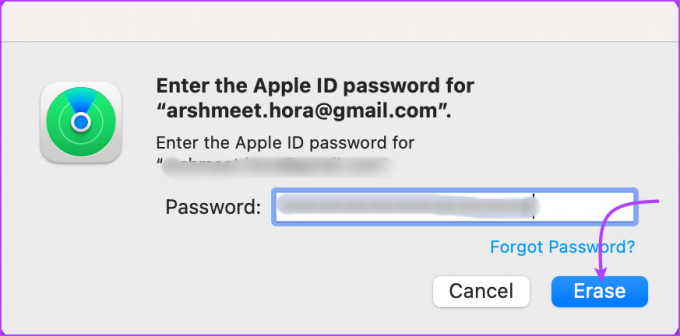
Vous pouvez désactiver le verrouillage d'activation une fois que l'appareil est complètement effacé. Sur la page de l'appareil, cliquez sur Supprimer cet appareil, puis sur Supprimer.
3. Effacer un appareil sur iCloud
Étape 1: Ouvrez le site Web iCloud dans votre navigateur préféré (vous pouvez utiliser le lien ci-dessous).
iCloud.com
Étape 2: Connectez-vous, faites défiler vers le bas et cliquez sur l'icône Localiser.
Étape 3: Sélectionnez l'appareil dans le menu déroulant.
Étape 4: Cliquez sur Effacer l'appareil.
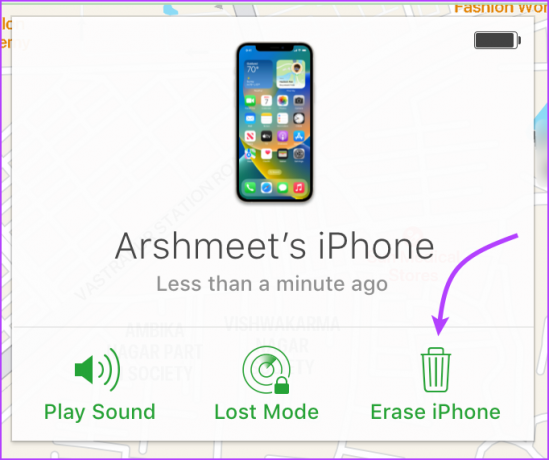
Étape 5: Sélectionnez Effacer pour continuer.
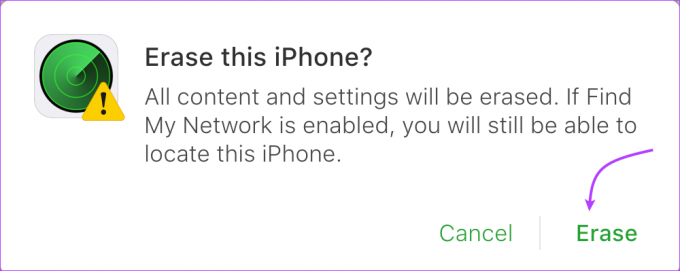
Étape 6: Cliquez sur Suivant puis Terminé (évitez d'ajouter le numéro ou le message).
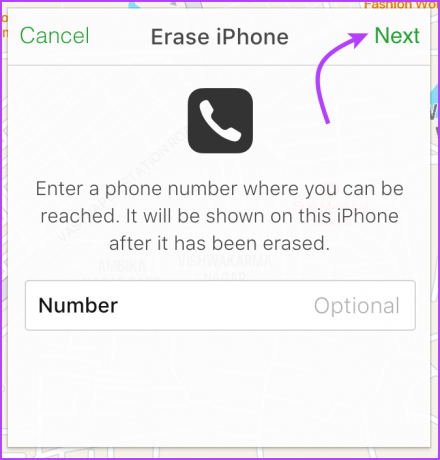
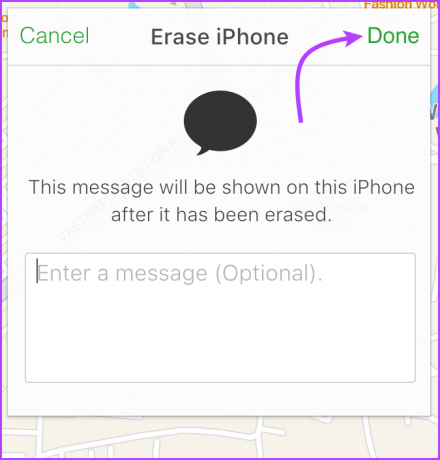
Pour supprimer le verrouillage d'activation du Web iCloud: Lorsque l'appareil est effacé, répétez les étapes 1 à 3 si vous n'êtes pas déjà sur la page de l'appareil. Ici, cliquez sur Supprimer du compte, puis sur Supprimer à nouveau pour confirmer.

C'est ça! Vous avez supprimé avec succès un appareil de votre écosystème. Si vous avez d'autres questions, passez à la section suivante.
Questions fréquemment posées
Oui, même si votre appareil est hors ligne, vous pouvez l'effacer de Localiser. Cependant, vous verrez un Effacer Message en attente car l'effacement ne peut se produire que lorsque l'appareil est connecté à un réseau Wi-Fi ou cellulaire Réseau.
Habituellement, le processus est assez instantané, vous ne pouvez donc pas l'annuler. Cependant, si l'appareil est hors ligne, vous pouvez annuler la demande avant que l'appareil ne soit en ligne. Accédez à Localiser → Appareils → sélectionnez l'appareil → Annuler l'effacement.
Généralement, lorsque vous configurez un appareil, Localiser est automatiquement activé. Cependant, vous pouvez également configurer manuellement Localiser sur tous les appareils. Faire référence à ce guide d'Apple pour plus d'informations.
Supprimer un appareil rapidement
L'écosystème d'Apple est tout simplement incroyable, il existe tellement de moyens, grands et petits, qui connectent tous les appareils Apple, de Caméra de continuité à AirDrop, et Find My fait fièrement partie du liste de fonctionnalités sans fin.
Quelle est votre fonctionnalité préférée de l'écosystème Apple? Partagez votre point de vue dans la section des commentaires ci-dessous.
Dernière mise à jour le 07 février 2023
L'article ci-dessus peut contenir des liens d'affiliation qui aident à soutenir Guiding Tech. Cependant, cela n'affecte pas notre intégrité éditoriale. Le contenu reste impartial et authentique.



